vm虚拟机运行速度怎么加快,vm虚拟机运行慢的解决方法
更新时间:2016-09-02 10:48:12作者:ujiaoshou
大家在享受虚拟机带来的诸多便利的同时想必也会感觉到,随着VM虚拟机用的时间越长,其性能也会下降,主要表现就是感觉速度运行越来越慢了,那么vm虚拟机运行速度怎么加快呢?下面小编就给大家分享一下怎样对VM虚拟机进行磁盘碎片整理,让机器运行速度再次飞起来!
vm虚拟机运行慢的解决方法
1、首先,我们打开VMware workstation,在左面的虚拟机列表中选中我们需要清理的虚拟机。
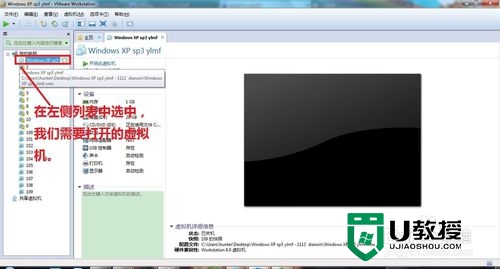
2、然后,我们在右面单击【编辑虚拟机设置】选项,打开【虚拟机设置】对话框。

3、我们在打开的【虚拟机设置】对话框中,单击【硬盘(IDE)】选项,在右面的【实用工具(U)】按钮上单击,选择【磁盘整理】。

4、这时我们会看到提示,【正在整理磁盘碎片】,耐心等待一下,等整理结束后,单击【确定】即可完成VM虚拟机磁盘碎片整理。


vm虚拟机运行慢的解决方法到这里就跟大家介绍完啦,根据上述的教程相信大家很快就能解决问题。身边的小伙伴如果有其他的电脑的问题,或者是u盘装系统的疑问,都欢迎上u教授官网查看相关的教程。
vm虚拟机运行速度怎么加快,vm虚拟机运行慢的解决方法相关教程
- vm虚拟机bios怎样进入,vm虚拟机进入bios快捷方法
- VM虚拟机无法粘贴怎么办?VM虚拟机不能粘贴复制解决方法
- vm虚拟机如何安装win11
- VM虚拟机无法粘贴怎么办?VM虚拟机不能粘贴复制解决方法
- vm虚拟机如何安装win11
- vm虚拟机权限不足怎么办 打开虚拟机 权限不足如何解决
- VM虚拟机不能全屏显示怎么办?Vmware虚拟机全屏显示方法教学
- w7系统怎么加速运行 w7电脑运行速度加快的方法
- win8旗舰版怎么修改虚拟内存提升电脑运行速度
- VMware虚拟机中怎么添加TPM2.0?VMware虚拟机添加TPM的方法教程
- 5.6.3737 官方版
- 5.6.3737 官方版
- Win7安装声卡驱动还是没有声音怎么办 Win7声卡驱动怎么卸载重装
- Win7如何取消非活动时以透明状态显示语言栏 Win7取消透明状态方法
- Windows11怎么下载安装PowerToys Windows11安装PowerToys方法教程
- 如何用腾讯电脑管家进行指定位置杀毒图解

